今日の内容
CLIP STUDIO PAINTには、「3Dデッサン人形」の機能があります。今日は、3Dデッサン人形でどのようなことができるか、私のやったことを書いていきます。
下の人形が「3Dデッサン人形」です。CLIP STUDIO PAINT標準の機能です。
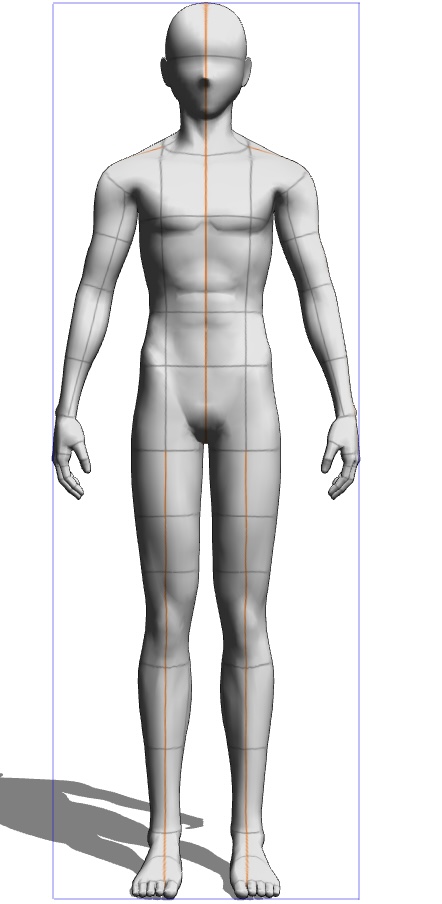
3Dデッサン人形で何ができるか
3Dデッサン人形でできる主な操作は、次の通りです。
- 位置やカメラアングルを自由に操作できる。
- 関節を動かして、自由にポーズを作成することができる。
- 体型や頭身を自由に変更できる。
- 写真からポーズを読み込むことができる。
- ハンドスキャナーで手のポーズを3Dデッサン人形に反映することができる。
- 「3D頭部モデル」を使って、自分がイメージした顔モデルを作成できる。
- 体型モデルに顔モデルを組み合わせることができる。
- メガネやカバンなどの小物をもたせることができる。
私が知らないだけで、もっとたくさんの機能があるかもしれません。
ポーズの作成
私がまず取り組んだのは、関節を動かして、自由にポーズを作成することです。
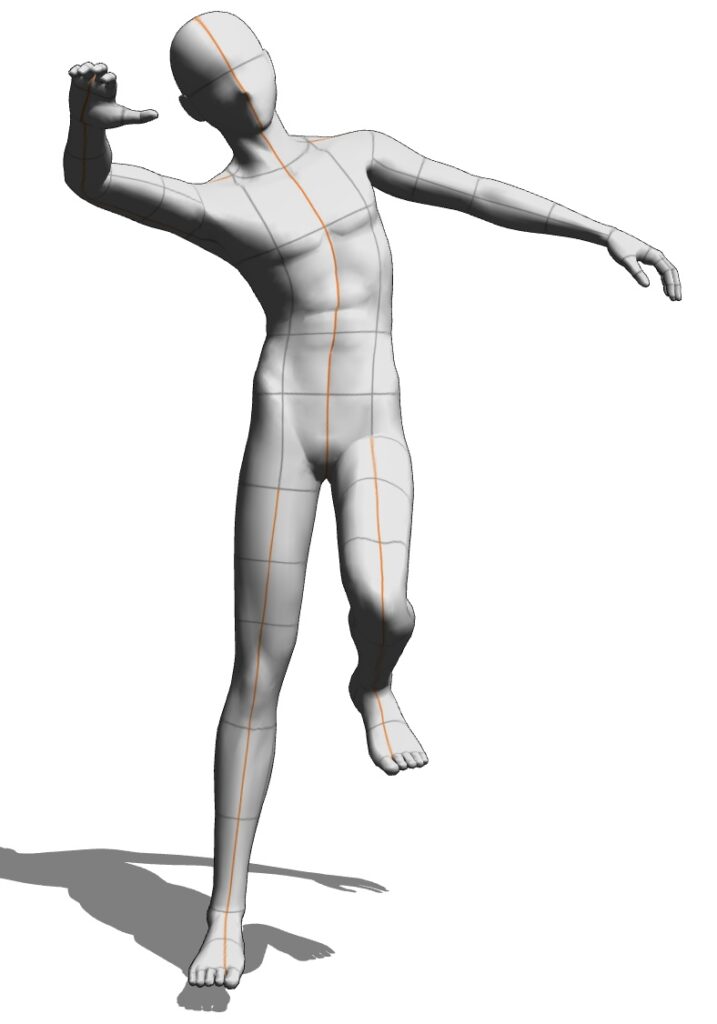
上の写真のように、全ての関節を操作することができます。(足の指は、確かめていません。)
また、下の写真のようにハンドスキャナーを使うと、手のポーズを3Dデッサン人形に反映することができます。
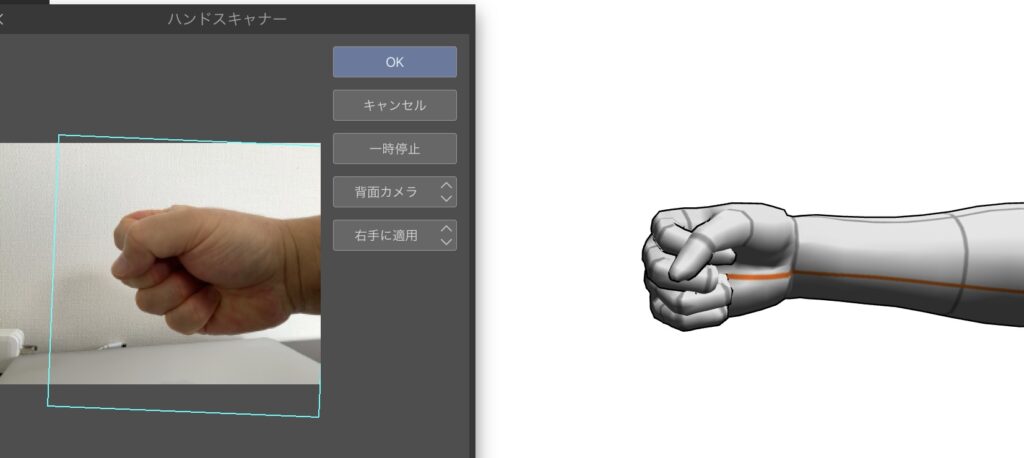
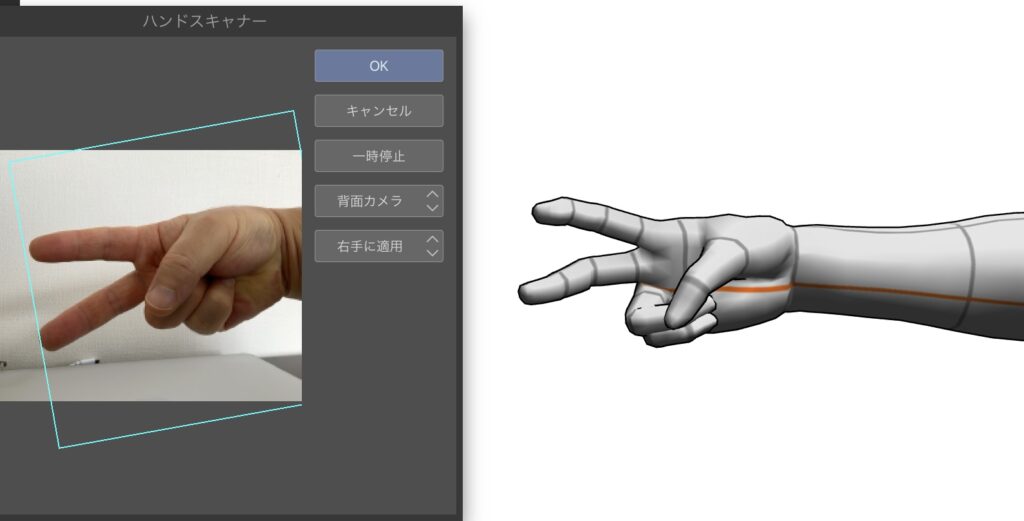
基本的なポーズは、CLIP STUDIO PAINTの「素材」に入っています。
また、POSEMANIACS(ポーズマニアックス)のデータを読み込んで、3Dデッサン人形にポーズを取らせることもできます。
※ POSEMANIACS(ポーズマニアックス)は、絵を勉強する人向けの3Dモデルを公開するリファレンスサイトです。
https://www.posemaniacs.com/ja
顔モデルを作成し、素材として活用する。
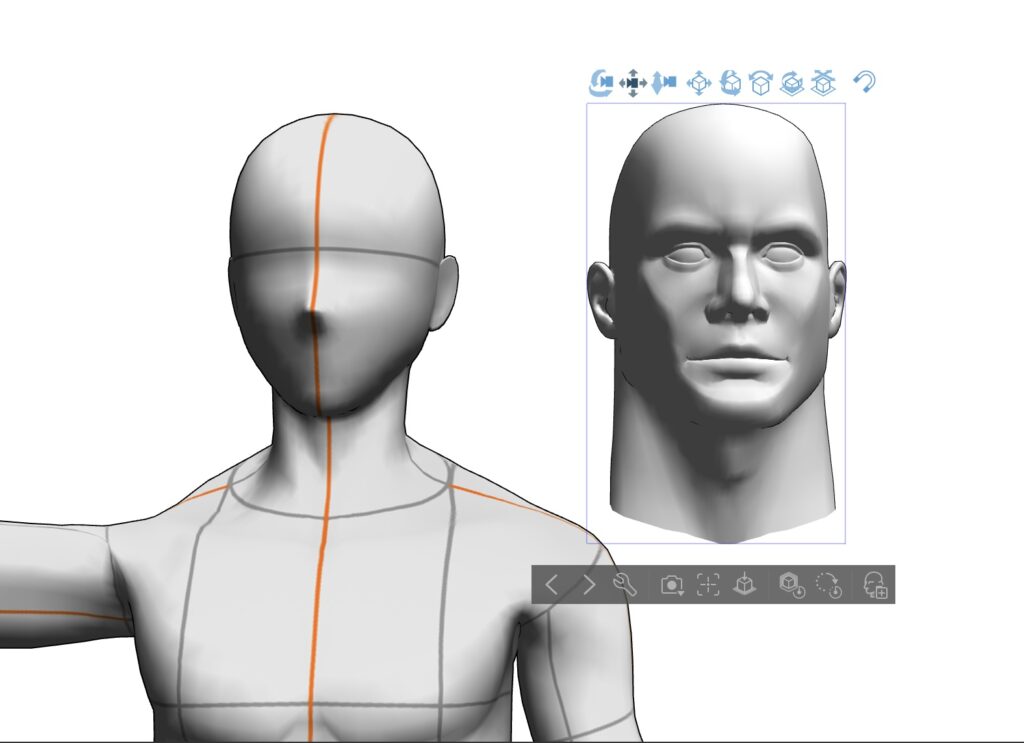
体型モデルの右側に浮かんでいるのが、「3D頭部モデル」です。何種類かの頭部モデルをブレンドしたり、目・鼻・耳・口・おでこ・首の位置や大きさを調節することができます。
体型モデルと頭部モデルを調整し、体型モデルに頭部モデルを取り付けたものが下の写真になります。
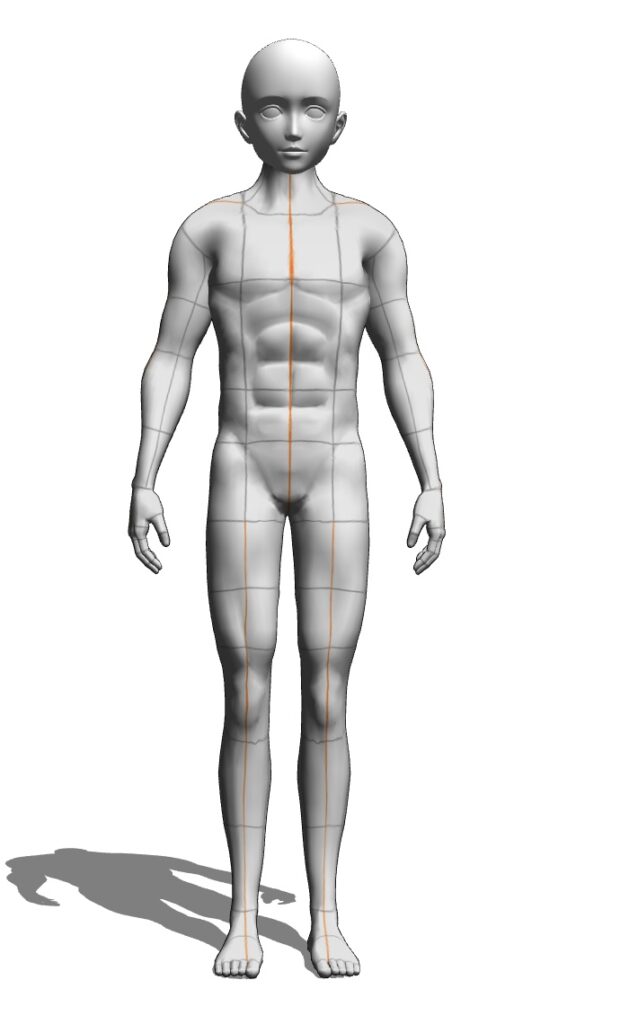
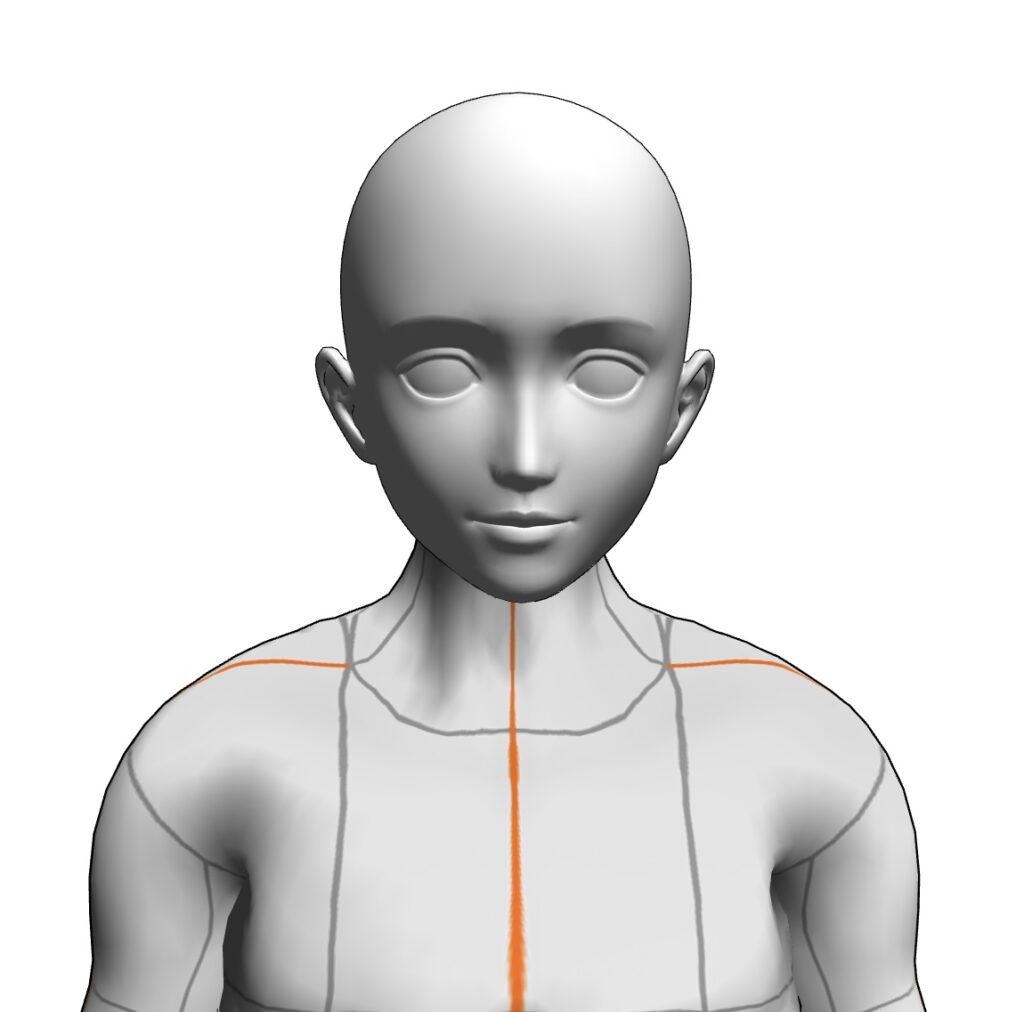
上のモデルは今後も活用するので、テンプレートとして「素材」パレットに保存しました。
活用例
3Dデッサン人形は、下の写真のように使いました。
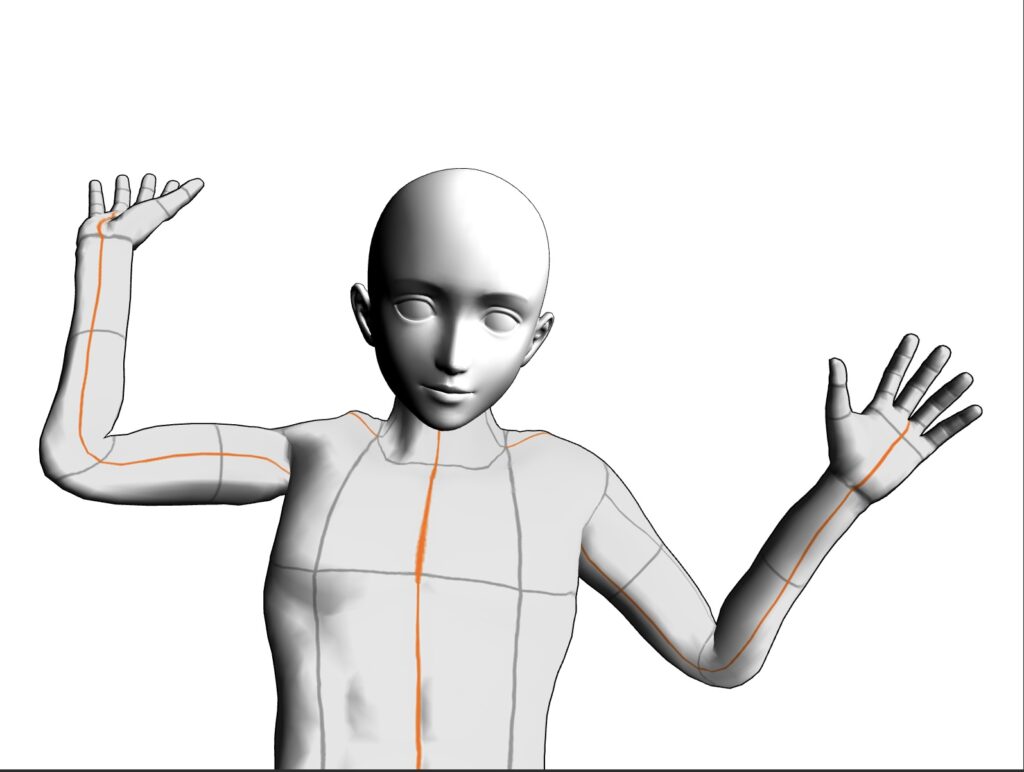
POSEMANIACS(ポーズマニアックス)のデータを読み込んで、3Dデッサン人形にポーズを取らせました。

3Dデッサン人形のレイヤーを薄くして、直接ペン入れをしました。

3Dデッサン人形のレイヤーを消して完成です。
3Dデッサン人形を使うことで、短い時間で絵を描くことができるようになりました。とはいえ、LINEスタンプを作るには、もっと効率よく絵を描かないと数をこなせません。そこで目をつけたのがAI彩色です。次回掲載予定です。
(CLIP STUDIO PAINTにも自動彩色機能がついているのですが、使いこなせませんでした。ダウンドックと自動彩色2参照のこと。)



コメント